Innholdsfortegnelse
Hvis du leter etter noen av de enkleste måtene å matche flere kolonner i Excel, kan du finne denne artikkelen nyttig. Noen ganger blir det nødvendig å søke opp en bestemt verdi i flere kolonner i Excel. Men å gjøre dette manuelt blir kjedelig og ineffektivt. Så for å gjøre dette kan du følge en av metodene nedenfor for enkelt å matche flere kolonner i Excel.
Last ned Excel-arbeidsbok
Match Multiple Columns.xlsx
5 måter å matche flere kolonner i Excel
La oss se på tabellen nedenfor. Her har jeg brukt 5 kolonner som heter Sted, År, Frukt, Grønnsaker, Salg . For en hvilken som helst spesiell Frukt eller Grønnsaker kan du bruke følgende metoder for å matche andre verdier som tilsvarer denne Frukt eller Grønnsak fra flere kolonner.

Metode-1: Bruke INDEX- og MATCH-funksjonen på flere kolonner
Anta at jeg ønsker å få Salgsverdi som tilsvarer hver vare i kolonnen Produkter . For å finne denne verdien må du matche på tvers av flere kolonner og bruke en matriseformel .
Denne formelen inkluderer COLUMN-funksjonen , TRANSPOSE-funksjonen , MMULT-funksjonen , MATCH-funksjonen og INDEKS-funksjonen .
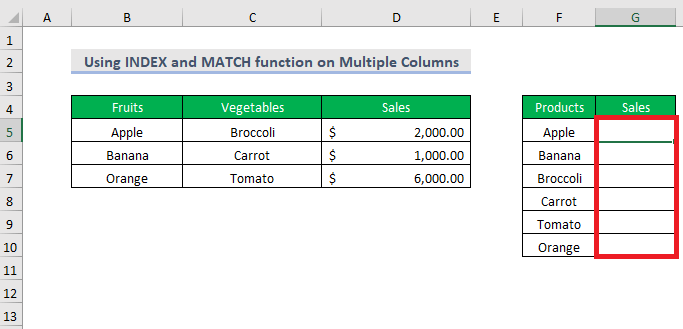
Trinn-01 :
➤Velg utdata Cell G5
=INDEX($D$5:$D$7,MATCH(1,MMULT(--($B$5:$C$7=F5),TRANSPOSE(COLUMN($B$5:$C$7)^0)),0)) Her , –($B$5:$C$7=F5) vil generere TRUE/FALSE for hver verdi i området avhengig av kriteriene om den er oppfylt eller ikke, og deretter — vil konvertere TRUE og FALSE til 1 og 0 .
Det vil danne en matrise med 3 rader og 2 kolonner.
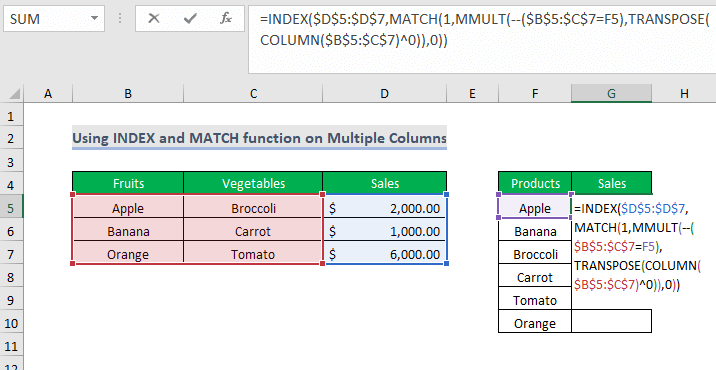
I denne delen vil TRANSPOSE(COLUMN($B$5:$C$7)^0) , COLUMN-funksjonen skape en matrise med 2 kolonner og 1 rad , og deretter TRANSPOSE-funksjonen konverterer denne matrisen til 1 kolonne og 2 rader.
Power null vil konvertere alle verdiene i matrisen til 1 .
Deretter vil MMULT-funksjonen utføre matrisemultiplikasjon mellom disse to matrisene.
Dette resultatet vil bli brukt av MATCH-funksjonen som matriseargumentet med oppslagsverdien 1 .
Til slutt vil INDEKS-funksjonen returnere den tilsvarende verdien.
Trinn-02 :
➤Trykk ENTER
➤Dra ned Fyllhåndtaket

Resultat :
Da vil du få følgende resultater.

📓 Merk:
For andre versjoner unntatt Microsoft 365 , må du trykke CTRL+SHIFT+ENTER i stedet for ved å trykke ENTER .
Les mer: Samsvar to kolonner og skriv ut en tredje i Excel (3 raske metoder)
Metode-2: Bruke matriseformel for å matche flere kriterier
For å matche flere kriterier i flere kolonner og få verdien av Salg ,du må bruke en matriseformel som inkluderer INDEX og MATCH-funksjonen .

Trinn-01 :
➤ Velg utdata Cell H7
=INDEX(F5:F11, MATCH(1, (H4=B5:B11) * (H5=C5:C11) * (H6=D5:D11), 0)) Her, i MATCH(1, (H4=B5:B11) * (H5=C5:C11) * (H6=D5:D11), 0) , 1 er oppslagsverdi , H4, H5, H6 er kriteriet som skal slås opp i henholdsvis B5:B11, C5:C11, og D5:D11 områder og 0 er for et eksakt samsvar.
Da vil INDEKS-funksjonen gi den tilsvarende verdien.

Trinn-02 :
➤Trykk ENTER og følgende resultat vises.

📓 Merk:
For andre versjoner unntatt Microsoft 365 , må du trykke CTRL+SHIFT+ENTER i stedet for å trykke ENTER .
Les mer: Excel-formel for å sammenligne to kolonner og returnere en verdi (5 eksempler)
Metode-3 : Bruke ikke-matriseformel for å matche flere kriterier
For å matche flere kriterier i flere kolonner og få Med verdien av Salg kan du bruke en Ikke- matriseformel som inkluderer INDEKS og MATCH-funksjonen .

Trinn-01 :
➤Velg utdata Cell H7
=INDEX(F5:F11, MATCH(1, INDEX((H4=B5:B11) * (H5=C5:C11) * (H6=D5:D11), 0, 1), 0)) 
Trinn-02 :
➤Trykk ENTER og deretter du får følgende resultat.

Relatert innhold: Sammenlign tre kolonner i Excel og returner enVerdi(4 måter)
Lignende avlesninger:
- Sammenlign to kolonner i Excel og fremhev den større verdien (4 måter)
- Hvordan sammenligne to kolonner i Excel for manglende verdier (4 måter)
- Hvordan sammenligne to kolonner og returnere vanlige verdier i Excel
- Excel-makro for å sammenligne to kolonner (4 enkle måter)
- Hvordan sammenligne to kolonner i Excel for Match (8 måter)
Metode-4: Bruke matriseformel for å matche flere kriterier i rader og kolonner
Anta nå at du vil matche kriterier både radvis og kolonnevis. For å gjøre dette må du bruke en matriseformel som inkluderer INDEKS og MATCH-funksjonene .

Trinn-01 :
➤ Velg utdata Cell H8
=INDEX(C6:E8, MATCH(H7,B6:B8,0), MATCH(H5&H6,C4:E4&C5:E5,0)) MATCH(H7, B6:B8,0) brukes for radvis matching, og MATCH(H5&H6, C4:E4&C5:E5,0) brukes for kolonne -wise matching.

Trinn-02 :
➤Trykk ENTER og du får følgende resultat.

📓 Merk:
For andre versjoner unntatt Microsoft 365 , må du trykke CTRL+SHIFT+ENTER i stedet for å trykke ENTER .
Les mer: Hvordan sammenligne 3 kolonner for treff i Excel (4) Metoder)
Metode-5: Bruk VLOOKUP
Anta at du vil vite den tilsvarende verdien År, Sted, og Salg med respekttil Banan . For å få flere verdier for en gitt data må du bruke OPSLAKK-funksjonen .

Trinn-01 :
➤Velg de 3 utgangscellene samtidig; C10, D10, E10
=VLOOKUP(B10,B4:E7,{2,3,4},FALSE) Her ser B10 ut p_verdi , B4:E7 er tabellmatrisen , {2,3,4} er col_index_num og FALSE er for Eksakt samsvar .
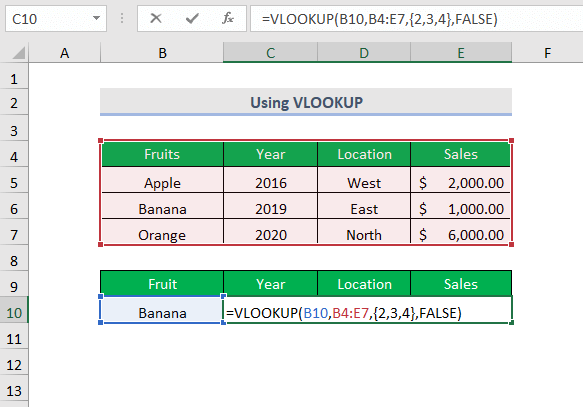
Trinn-02 :
➤Trykk ENTER og du vil få følgende resultater.

📓 Merk:
For andre versjoner unntatt Microsoft 365 , du må trykke CTRL+SHIFT+ENTER i stedet for å trykke ENTER .
Les mer: Hvordan sammenligne tre kolonner i Excel ved å bruke VLOOKUP
Øvingsseksjon
For å øve selv har vi gitt en Øvings -seksjon som nedenfor for hver metode i hver ark på høyre side. Vennligst gjør det selv.

Konklusjon
I denne artikkelen prøvde jeg å dekke de enkleste måtene å matche flere kolonner i Excel effektivt. Håper du finner det nyttig. Hvis du har forslag eller spørsmål, del dem gjerne med oss.

